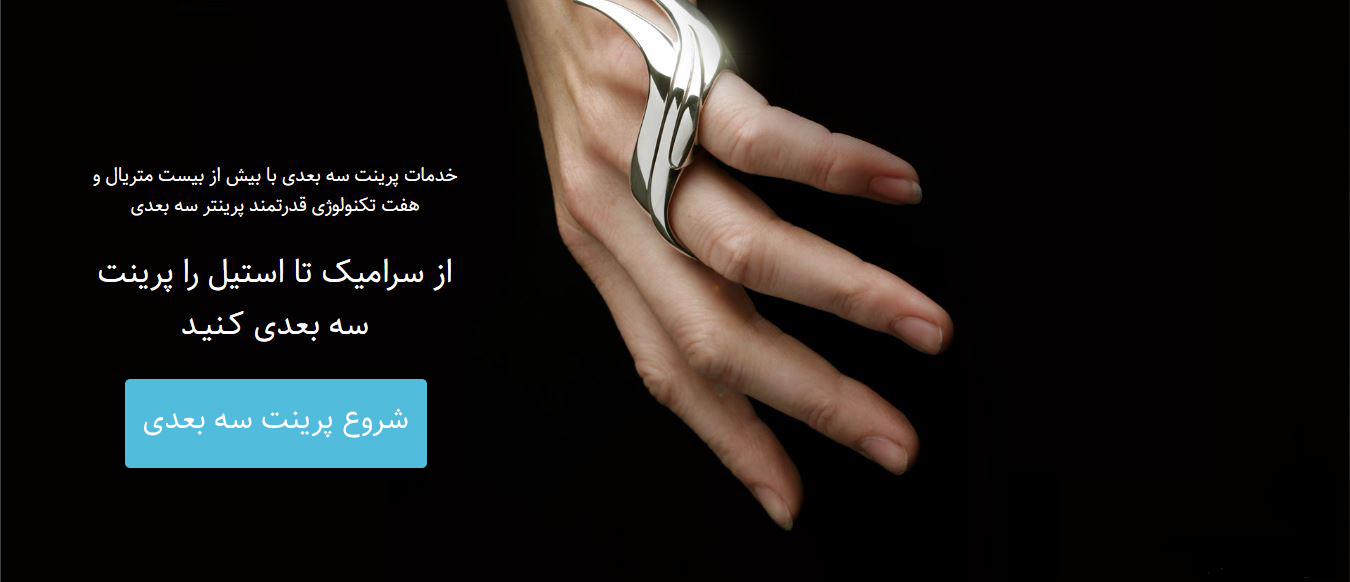پرینت سه بعدی با Rhinoceros – قسمت اول
پرینت سه بعدی با Rhinoceros – قسمت اول
در پرینت سه بعدی با راینو rhinoceros پیش از شروع طراحی با هر نرم افزار مدل سازی سه بعدی، بهتر است محیط نرم افزار را برای کاری که می خواهید انجام دهید آماده کنید. در ادامه تعدادی تنظیمات ساده برای محیط راینو آورده ایم که می توانند از بروز مشکلاتی که در پرینت سه بعدی ممکن است به آنها برخورد کنید پیشگیری کنند.
ابعاد مدل و واحد اندازه گیری
پیش از شروع پروسه ی پرینت بد نیست ابعاد مدل خود را بررسی کنید. پرینتر های سه بعدی برای ساخت اجسام محدودیت دارند و هرکدام ظرفیت مشخصی دارند. حداکثر ابعاد قابل پرینت پرینترهای سه بعدی خانگی معمول طول و عرض 25 و ارتفاع 20 سانتی متر می باشد.
اگر مدل موردنظر شما بزرگتر از ابعاد قابل پرینت دستگاه باشد یا باید آن را کوچک کنید یا به چند قطعه ی قابل پرینت جداگانه تقسیم کنید و آنها را جدا جدا پرینت کرده و در نهایت به هم بچسبانید.
واحد اندازه گیری نرم افزار طراحی سه بعدی راینو شما باید با واحد اندازه گیری نرم افزار پرینت یکسان باشد. همه ی فایل هایی که از راینو اکسپورت می شوند در سایر نرم افزارها با واحد میلی متر خوانده می شوند پس بهتر است قبل از اکسپورت گرفتن ، واحد راینو را میلی متر قرار دهیم. واحد راینو در این قسمت قابل دسترسی است:
Tools>Options>Units>Model Units
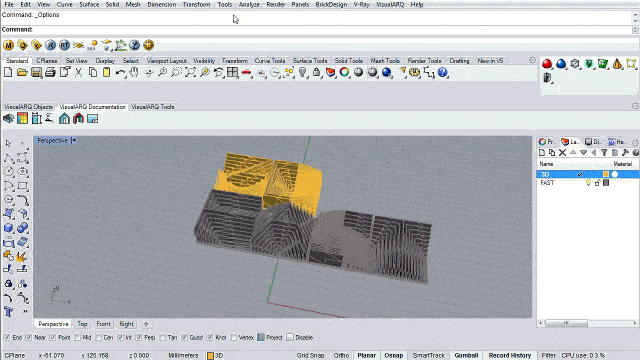
پرینت سه بعدی با راینو rhinoceros
گرید و ابزار اندازه گیری
گرید ابزاری است که به ما کمک می کند در همه ی مراحل طراحی ، به ابعاد حدودی مدل خود آگاه باشیم. گرید در واقع شبکه ای است که صفحه های معیار فضا را به واحد های مساوی تقسیم می کند.
برای خاموش و روشن کردن گرید از F9 می توان استفاده کرد و از اینجا می توان آن را دقیق تر کنترل کرد:
Tools>Options>Grid

پرینت سه بعدی با راینو rhinoceros
با روشن کردن Grid Snap در نوار پایین نرم افزار می توان تمام خط ، صفحه و هندسه ای که تولید می کنید را در حیطه ی واحد های Grid قرار دهید. برای نمونه اگر Grid شما با واحد 2mm باشد هر هندسه ای که تولید می کنید اندازه ای خواهد داشت که مضربی از 2mm است.(از نوارابزار پایین صفحه می توان GridSnap را فعال کرد)

پرینت سه بعدی با راینو rhinoceros
ساده ترین راه برای اندازه گیری فاصله ی بین دو نقطه استفاده از دستور Linear Dimension است که با تایپ _Dim اجرا می شود.

پرینت سه بعدی با راینو rhinoceros
تنظیم Tolerance نرم افزار
Tolerance نرم افزار درواقع همان کیفیت هندسه ی مدل است. هرچه Tolerance پایین تر باشد مدل کیفیت بهتر و در مقابل فایل آن حجم بیشتری خواهد داشت.با توجه به ابعاد مدل، Tolerance باید میزان متناسبی انتخاب شود چرا که Tolerance اگر بیش از حد نیاز پایین باشد حجم فایل بدون توجیه بالا می رود و کنترل آن سخت می شود و اگر بیش از حد بالا باشد کیفیت چاپ قطعه پایین می آید. بنابراین باید میزان متناسبی را با در نظر گرفتن این دو پارامتر تعیین کنید که البته کار ساده ایست. برای نمونه Tolerance به میزان 0.001 میلی متر برای یک مدل 500x500x300 میلی متری شاید زیاده روی باشد درحالی که همین Tolerance برای مدلی با ابعاد 50x50x50 میلی متری میزان منطقی ای هست.

پرینت سه بعدی با راینو rhinoceros
[contact-form][contact-field label=”نام” type=”name” required=”true” /][contact-field label=”رایانشانی” type=”email” required=”true” /][contact-field label=”وبگاه” type=”url” /][contact-field label=”پیام” type=”textarea” /][/contact-form]
]
[contact-form][contact-field label=”نام” type=”name” required=”true” /][contact-field label=”رایانشانی” type=”email” required=”true” /][contact-field label=”وبگاه” type=”url” /][contact-field label=”پیام” type=”textarea” /][/contact-form]
\